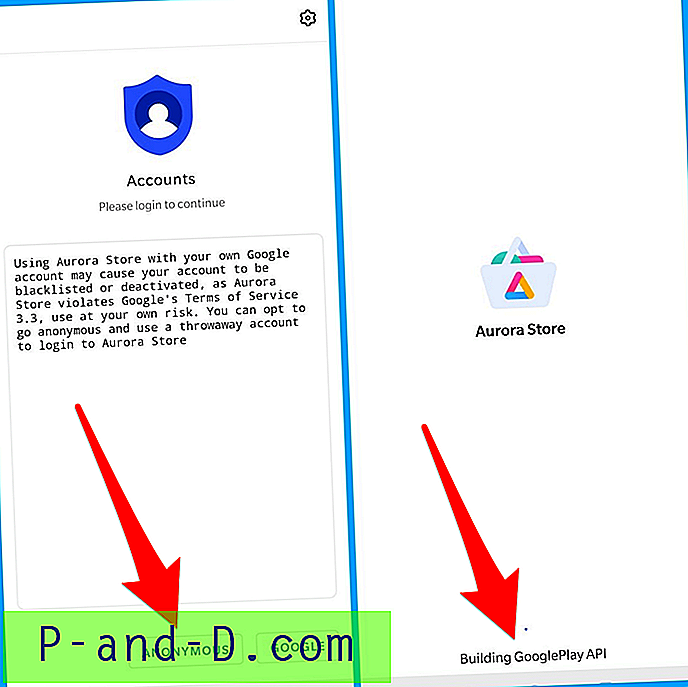Setiap kali Anda membuka file dari program apa pun atau mencoba menyimpan file menggunakan "Save As", sebagian besar lokasi default adalah Desktop atau My Documents. Saya melakukan sedikit riset dan menemukan bahwa itu tidak dapat diubah. Namun, di sisi kiri dialog "Simpan Sebagai", Anda akan melihat 5 lokasi yang merupakan Dokumen Terbaru Saya, Desktop, Dokumen Saya, Komputer Saya dan Tempat Jaringan Saya yang telah diatur sebelumnya untuk Anda simpan.
Kelima lokasi itu disebut "Bar Tempat" dan itu seharusnya menjadi cara yang nyaman bagi Anda untuk menyimpannya ke lokasi yang telah ditentukan. Konsep "Places Bar" adalah ide yang bagus, tetapi tidak semua orang menganggap lima lokasi default sebagai yang paling cocok untuk situasi mereka.

Jika Anda mengerjakan sesuatu yang sering perlu menyimpan file ke selain dari satu lokasi yang telah ditentukan, Anda dapat mengubah lokasi penyimpanan default, jadi Anda tidak perlu menelusuri ke lokasi setiap kali Anda ingin menyimpan. Saya akan menunjukkan kepada Anda bagaimana dengan mudah Anda dapat mengubah Lokasi Save As atau Open Places Bar default Windows. Metode ini hanya untuk Windows XP dan tidak akan berfungsi pada Vista dan 7. Ada artikel lain yang mencakup sistem operasi Windows yang lebih baru seperti Vista dan 7 meskipun alat yang disebutkan juga berfungsi dengan XP. Anda perlu menggunakan Microsoft PowerToys Tweak UI yang memberi Anda akses ke beberapa pengaturan sistem yang tidak terpapar di antarmuka pengguna default Windows XP.
1. Unduh Microsoft Powertoys Tweak UI dari situs web Microsoft dan instal.
2. Jalankan Tweak UI dari menu Mulai (Semua Program -> Powertoys untuk Windows XP -> Tweak UI)
3. Di Tweak UI perluas pohon Common Dialogs dan klik Places Bar .
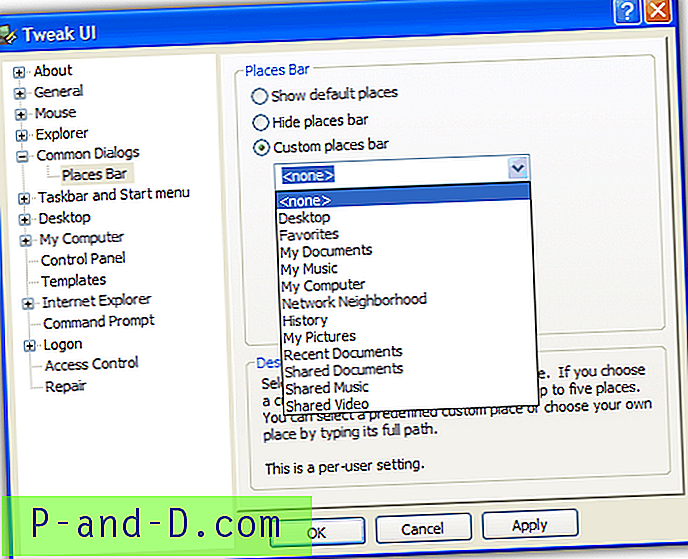
Secara default, Tampilkan tempat default dipilih yang akan menampilkan Dokumen Terbaru Saya, Desktop, Dokumen Saya, Komputer Saya dan Tempat Jaringan Saya. Anda dapat menyembunyikan bilah tempat sepenuhnya atau memilih bilah tempat Kustom. Ada beberapa tempat kustom yang telah ditentukan sebelumnya untuk Anda pilih seperti Gambar saya, Musik Saya dan beberapa folder bersama tertentu dll. Anda juga dapat memasukkan ke dalam kotak lokasi jalur lokal kustom Anda sendiri (“D: \ myfiles \ unduhan” dll. .) dan bahkan folder jarak jauh di komputer lain. Cukup gunakan \\ ComputerName \ SharedFolder dan itu akan menampilkan folder bersama.
Perubahan bilah tempat default hanya akan efektif untuk pengguna yang saat ini masuk. Pengguna lain di komputer itu tidak akan terpengaruh.
Catatan Tentang Microsoft Office
Anda yang memiliki Microsoft Office XP, 2003 atau 2007 mungkin memperhatikan ada juga bilah Tempat di dialog buka dan simpan. Ini tidak sama dengan bilah Tempat di Windows sehingga tidak terpengaruh oleh Tweak UI. Meskipun 5 lokasi default tidak dapat diedit atau dihapus dengan cara ini, Anda dapat dengan mudah menambahkan tempat tambahan dari dalam Office itu sendiri.
1. Dalam program Office Anda, klik tombol untuk Buka dokumen.
2. Arahkan ke folder atau lokasi yang ingin Anda gunakan untuk "Place" yang baru.
3a. Di Office XP atau 2003 klik menu Alat di kanan atas dan kemudian Tambahkan ke "Tempatku".
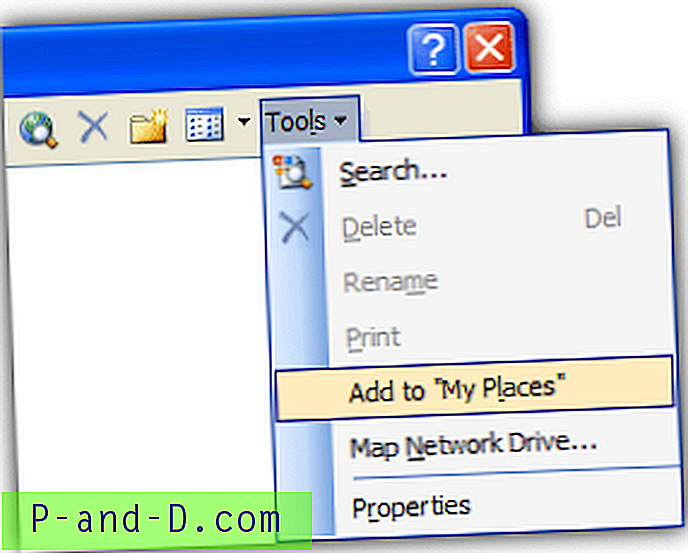
3b. Di Office 2007 klik kanan ruang kosong di bilah Tempat Saya lalu klik Tambahkan nama folder.
Tempat khusus dapat ditata ulang dalam daftar dengan mengklik kanan dan memilih untuk naik atau turun. Mengganti nama, menghapus, dan beralih dari ikon besar ke ikon kecil juga dapat dilakukan dengan mengeklik kanan tempat kustom.
Untuk mengedit bilah Office dan Windows XP Places dari satu utilitas, kunjungi artikel Vista dan 7 yang juga berfungsi dengan XP.